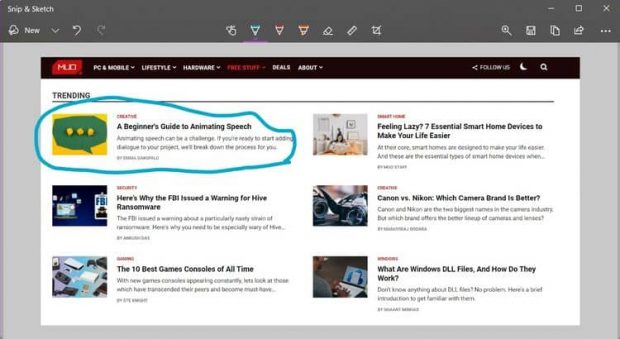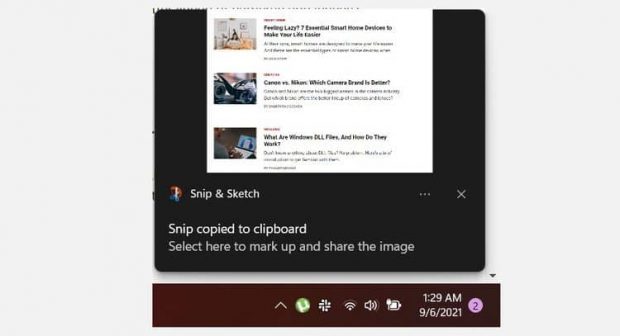ویندوز 11 برای اسکرین شات گرفتن مجهز به Snip and Sketch است. در این مقاله با آموزش اسکرین شات گرفتن در ویندوز 11 همراه شما خواهیم بود.
در صورتی که از ویندوز 11 استفاده میکنید، احتمالا هنوز در حال کشف ویژگیهای جدید آن هستید. به عنوان مثال، ممکن است روش اسکرین شات گرفتن در ویندوز 11 برای شما به یک سوال مهم تبدیل شده باشد. خوشبختانه ابزار Snip and Sketch راهحل خوبی برای رفع مشکل اسکرین شات گرفتن در ویندوز جدید مایکروسافت است. در ادامه شما را با روش انجام این کار با استفاده از ابزار Snip and Sketch در ویندوز 11 آشنا خواهیم کرد.
اسکرین شات گرفتن با Snip and Sketch
توجه داشته باشید که ابزار snip and Sketch به عنوان یک بخش از آپدیت ورژن 1809 به ویندوز 10 اضافه شد و عملکرد بسیار خوبی هم از خود نشان داد؛ همین مسئله موجب شد مایکروسافت از این ابزار در ویندوز 11 هم به صورت ثابت استفاده کند. در حقیقت ابزار Snip and Sketch را میتوان به عنوان یک ابزار بومی قدرتمند معرفی کرد که به شما اجازه تهیه اسکرین شات میدهد. در صورتی که تمایل به استفاده از این ابزار ندارید، میتوانید برای دانلود سایر برنامههای شخص ثالث به منظور اسکرین شات گرفتن در ویندوز 11 اقدام کنید.
شما برای اسکرین شات گرفتن در ویندوز 11 با استفاده از ابزار snip and Sketch، فقط باید مراحل زیر را دنبال کنید:
- وارد منوی استارت (Start) شوید. برای انجام این کار میتوانید کلید Win را هم فشار دهید.
- در ادامه باید عبارت Snip and Sketch را تایپ کرده و روی بهترین نتیجه، کلیک کنید.
- در ادامه باید روی گزینه جدید (New) کلیک کرده تا بتوانید از نمایشگر، عکس بگیرید.
- در صورتی که قصد دارید تصویر موردنظر برای چند ثانیه بعد، ثبت شود، باید روی منوی کشویی کلیک کرده و فاصله زمانی موردنظرتان را تنظیم کنید.
- هنگامی که ابعاد صفحه را تنظیم کردید، میتوانید تنظیمات لازم را انجام دهید. همچنین امکان برش و ذخیرهسازی بر اساس سایز دلخواه هم وجود دارد. بد نیست بدانید که امکان اشتراکگذاری اسکرین شات از طریق ایمیل هم وجود دارد. همچنین میتوانید آن را به Microsoft Note هم اضافه کنید.
اسکرین شات گرفتن با میانبر صفحه کلید Snip and Sketch
ورود به منوی استارت برای اسکرین شات گرفتن در ویندوز، میتواند آزاردهنده باشد. خوشبختانه روش سادهتری برای اسکرین شات گرفتن در ویندوز 11 با استفاده از ابزار Snip and Sketch وجود دارد. تنها کاری که باید انجام دهید، انتخاب کلید مناسب است:
- پنجرهای که قصد دارید از آن اسکرین شات تهیه کنید را باز نمایید.
- در ادامه باید کلیدهای ترکیبی Shift + Win + S را فشار دهید. با انجام این کار، نمایشگر تیره خواهد شد و نشان میدهد که ابزار Snip and Sketch فعال شده است.
- در منوی جدیدی که ظاهر میشود، باید گزینه موردنظر را برای انتخاب ناحیهای که قصد دارید از آن اسکرین شات تهیه شود، انتخاب کنید.
- در ادامه باید روی نوتیفیکیشن پاپ آپ که در سمت راست نوار وظیفه نمایش داده میشود، کلیک کنید.
- هم اکنون میتوانید اسکرین شات موردنظر را چاپ رده یا آن را برای کپی در کلیپبورد و استفاده در آینده، ذخیرهسازی کنید.
با این که تغییرات گستردهای در ویندوز 11 اتفاق افتاده است، اما انجام اقدامات سادهای همانند اسکرین شات گرفتن بیشتر از هر زمان دیگری در دسترس قرار دارد. شما میتوانید یک اسکرین شات را در سریعترین زمان ممکن تهیه کنید، ویرایش کرده و آن را اشتراکگذاری کنید.
 گجت نیوز آخرین اخبار تکنولوژی، علم و خودرو
گجت نیوز آخرین اخبار تکنولوژی، علم و خودرو